- Partie 1 : Comment fusionner des partitions dans Windows 10
- Partie 2 : Logiciel populaire pour fusionner des partitions
- Comment éviter la perte de données lors de la fusion de partitions
Les partitions de fusion combinent essentiellement deux partitions pour créer une partition. La fusion des partitions consiste non seulement à combiner deux partitions déjà existantes. Il peut également fusionner une partition avec un espace non alloué pour étendre l'espace actuel de cette partition. Que vous combiniez une partition avec un espace non alloué ou une autre partition, il y aura des avantages qu'un utilisateur peut profiter avec cela.
Il existe un bon exemple d'une situation où vous devez fusionner des partitions. Dites, lorsque vous avez d'abord disque dur de partition, vous avez attribué des espaces égaux aux partitions. Au fur et à mesure que le temps passe, la partition où vous stockez vos applications manque de place. D'autre part, la partition où vous stockez seulement votre manuscrit pour votre travail d'écriture a toujours beaucoup d'espace. Ce problème peut être résolu si vous fusionnez les deux partitions.
Une autre situation où vous pourriez envisager de fusionner vos partitions est lorsque vous avez trop de partitions. Gérer beaucoup de partitions peut être assez difficile. Les choses seront plus faciles si votre fusion et diminue le nombre total que vous avez.
D'autres raisons moins connues existent pour lesquelles les utilisateurs doivent fusionner une partition avec une autre. Quelle que soit la raison, il y a certainement des avantages pour cette tâche. Cela ne fait aucun doute.
Partie 1 : comment fusionner des partitions dans Windows 10
Il y aura certainement un moment où vous devez fusionner vos partitions. Si tel est le cas, vous devez connaître les bonnes étapes à suivre pour cette tâche. Dans ce cas, ce qui sera utilisé pour fusionner les partitions est la fonctionnalité intégrée du système d'exploitation, à savoir l'outil de gestion des disques. Voici les conseils sur la façon dont vous pouvez fusionner une partition avec une autre sur Windows 10 :
-
Tout d'abord, vous devez lancer l'outil Gestionnaire des disques. La meilleure façon de le faire est de localiser l'icône Poste de travail dans le bureau et de cliquer avec le bouton droit de la souris, puis choisir l'option Gérer. Vous pouvez également le faire en cliquant sur l'icône du menu Démarrer, en localisant l'option Ordinateur, puis en cliquant avec le bouton droit de la souris. Les options doivent s'afficher et vous devez cliquer sur Gérer.
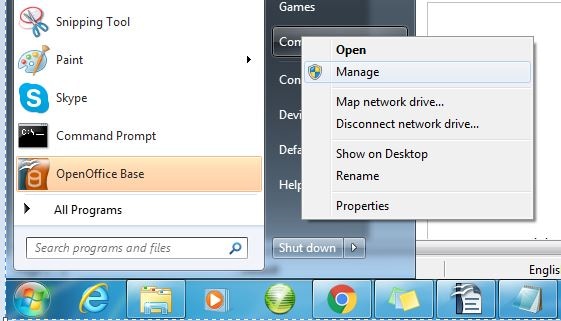
-
Sélectionnez Disk Management "Gestionnaire de disque".
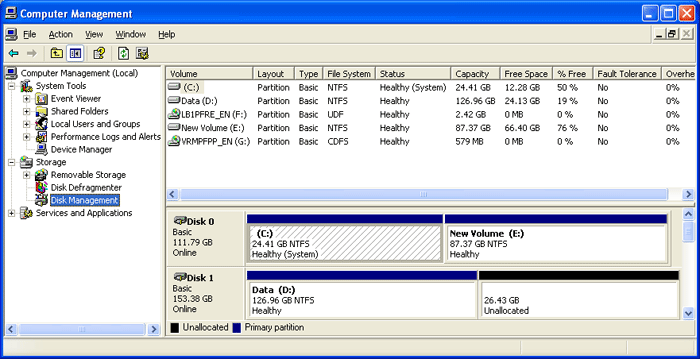
-
Sélectionnez la partition puis cliquez avec le bouton droit de la souris sur Supprimer le volume. Puisqu'il s'agit de supprimer une partition, assurez-vous que les données stockées ici sont toutes sauvegardées. Sinon, vous perdrez des données importantes.
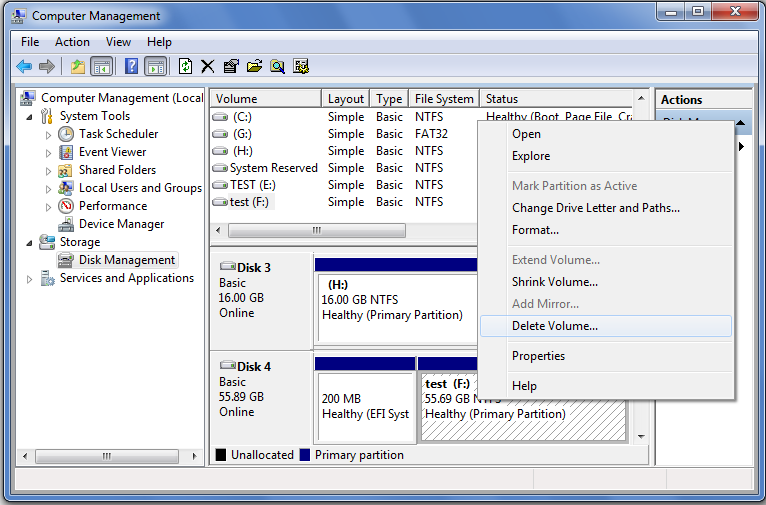
-
Cliquez avec le bouton droit sur la partition où vous déplacerez le partition supprimée. Pour celui-ci, vous choisirez Étendre le volume. N'oubliez pas que pour que ces étapes fonctionnent, la partition supprimée ainsi que la partition que vous souhaitez étendre doivent être situées à côté de l'autre.
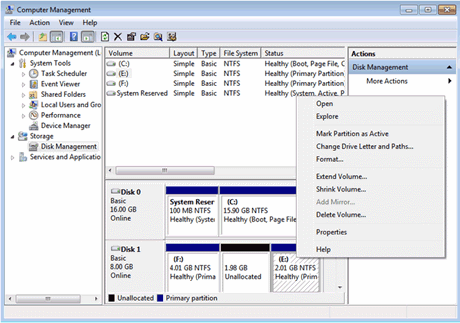
Partie 2 : logiciel populaire pour fusionner des partitions
Vous pouvez rencontrer des problèmes lors de la fusion des partitions si vous le faites via la fonction intégrée qui est l'outil de gestionnaire des disques. C'est pourquoi il est fortement recommandé de rechercher un logiciel tiers qui peut servir de gestionnaire de partition pour la tâche. Voici quelques-uns des logiciels qui pourraient être utiles lors de la fusion de partitions :
A. Assistant de partition AOMEI
-
Évaluation :
Si vous ne souhaitez pas perdre de données lors de la fusion de vos partitions, l'assistant de partition AOMEI est un gestionnaire de partition que vous devez vérifier. C'est le gestionnaire de partition le plus recommandé lorsque vous ne parvenez pas à utiliser la Gestionnaire des disques pour toute tâche de partitionnement. Vos tâches de partitionnement, en particulier la fusion des partitions, sont plus faciles à faire lorsque vous utilisez l'assistant de partition AOMEI.
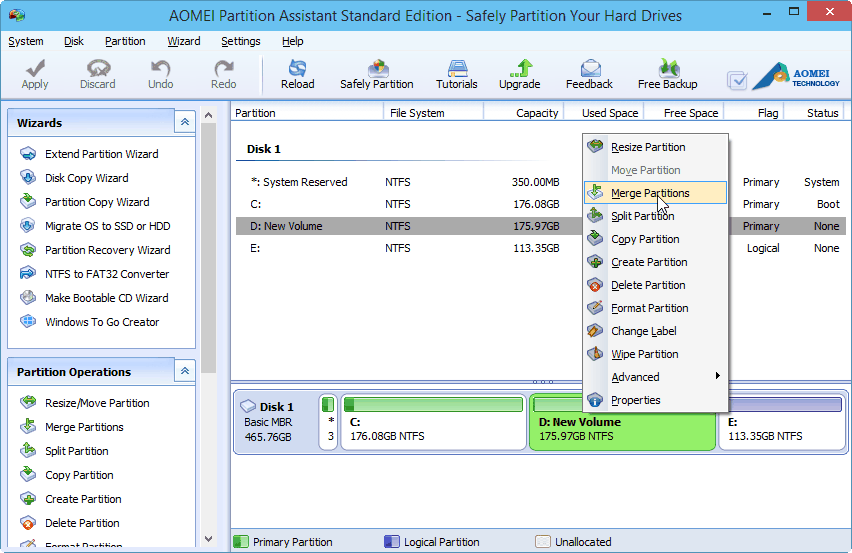
Partie 3 : Comment éviter la perte de données lors de la fusion de partitions
Surtout les débutants qui traitent la tâche de fusionner les partitions pour le premier, il pourrait y avoir beaucoup d'appréhension concernant les étapes. Se méfier, en particulier en ce qui concerne la perte de données, n'est que naturel. Lorsque vous n'êtes pas familier avec la tâche de partitionnement, avoir peur de cela n'est qu'une donnée.
Cependant, vous ne devriez pas paniquer complètement lorsque vous êtes chargé de fusionner vos partitions existantes. Il devrait y avoir des conseils précieux que vous pouvez noter. Ce sont les conseils qui devraient vous aider à éviter la perte de données chaque fois que vous fusionnez des partitions dans votre disque.
Voici quelques conseils qui peuvent vous être utiles lorsque vous effectuez cette tâche de partitionnement en particulier :
- Toujours garder à l'esprit que les chances d'effacer vos données sont élevées. C'est pourquoi il est fortement recommandé de sauvegarder vos données avant de procéder à une tâche de partitionnement. Cela ne s'applique pas uniquement à la fusion de vos partitions. Avec toute autre tâche de partitionnement, vous devez d'abord envisager de sauvegarder vos fichiers précieux.
- Si les fichiers se perdent vraiment ou lorsque vous les supprimez accidentellement, il n'est pas nécessaire d'appuyer sur le bouton de panique. Vous avez encore une option à laquelle vous pouvez vous adresser. Il devrait toujours être possible de récupérer les fichiers perdus. La meilleure option que vous pouvez faire est d'utiliser le programme Récupération de données de partition tel que le programme Récupération de données de Wondershare. Ce sont les logiciels conçus pour récupérer des fichiers tels que des documents, des photos, des vidéos et de la musique. Il est même possible de récupérer une partition entière avec ledit tiers Logiciel de gestionnaire de partition.



